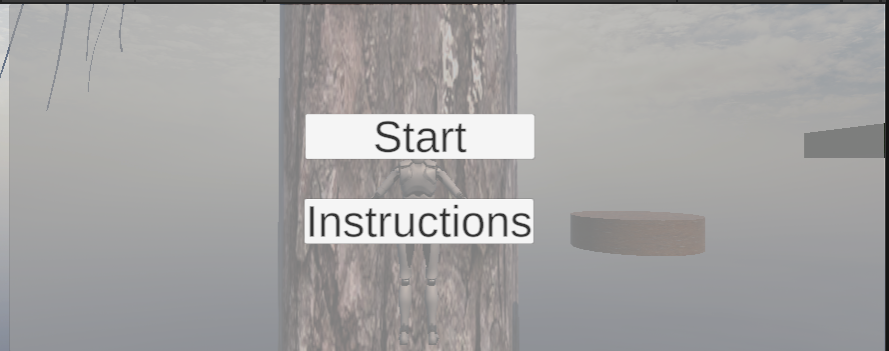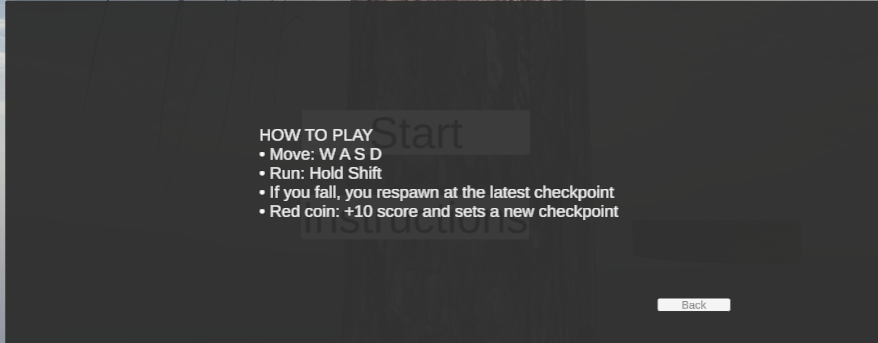接下來做UI
在“階層”右鍵,點擊“UI”,選擇“畫布”,建立之後會多出“Canvas”和“EventSystem”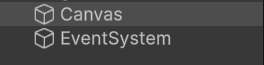
在“Canvas”的檢查器設置“UI 縮放模式”為“隨螢幕大小縮放”,“參考解析度”設“1920 x 1080”。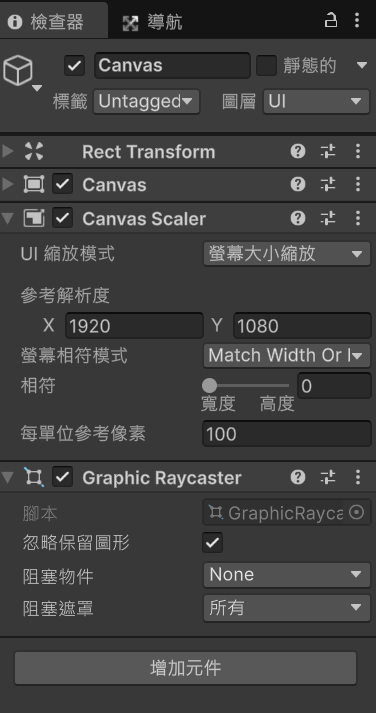
然後右鍵“Canvas”,點擊“UI”,選擇“面板”,並且把建立出來的子物件命名為“MainMenu”,在檢查器的“Image”點擊“顏色”,把A(透明度)拉到160。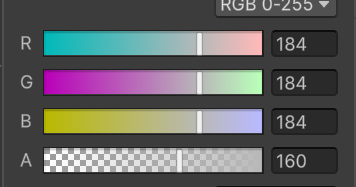
右鍵“MainMenu”,選擇“UI”,點擊“按鈕 - TextMeshPro”(若跳出導入 TMP 視窗,按「Import TMP Essentials」)。把第一顆命名“Btn_Start”,裡面的文字改為”Start”(因為中文似乎不兼容,所以用英文), 複製一顆並命名為“Btn_Help”,文字改為 “Instructions”。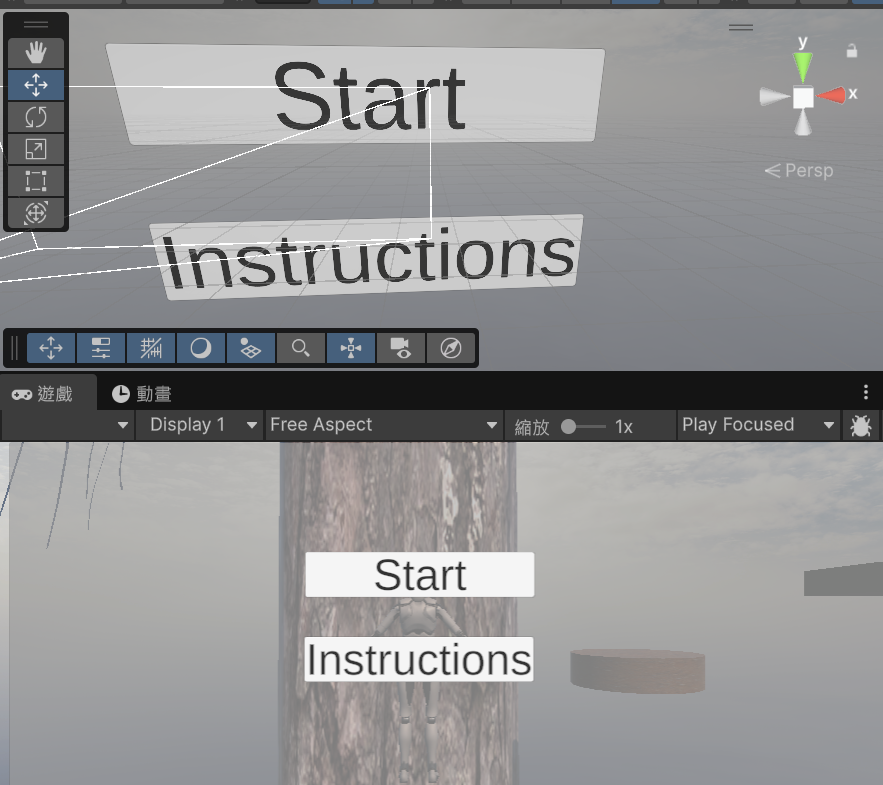
繼續右鍵“MainMenu”,選擇“UI”,點擊“面板” 命名“HelpPanel”,在檢查器把的 A(透明度) 調到160(和剛剛的Canvas一樣)。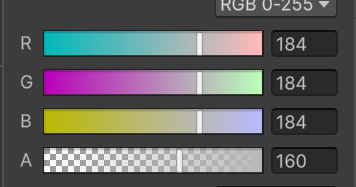
右鍵“HelpPanel”選擇“UI”,點擊“文字 - TextMeshPro”命名為“HelpText”,並且在裡面寫關於遊戲的操作說明,同樣是英文,在場景中顯示的文字根據自己的喜好放置就好。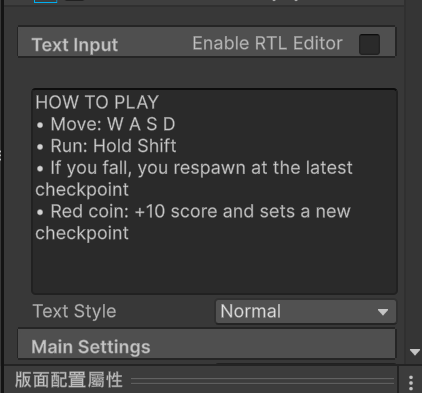
右鍵“HelpPanel”選擇“UI”,點擊“按鈕 - TextMeshPro”命名為“Btn_Back”,把“Btn_Back”放在角落就好,這個是用來從遊戲說明返回起始頁面的,最後把“HelpPanel”檢查器左上角的勾選取消,後續再用腳本叫出。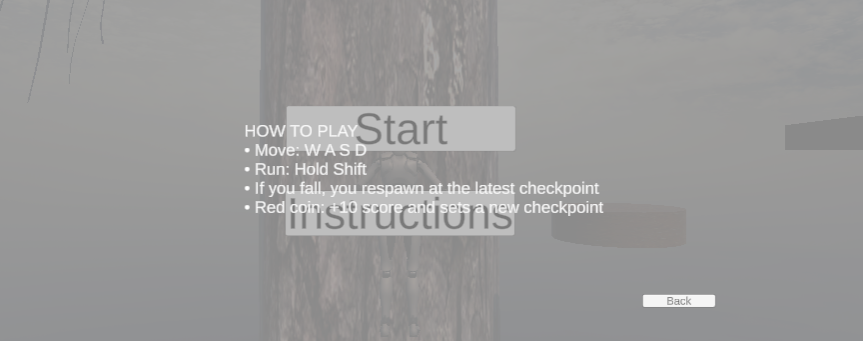
在“Scripts”下面建立腳本命名為“MainMenuUI”,它的作用是控制遊戲的開始,然後把它掛到“MainMenuUI”上。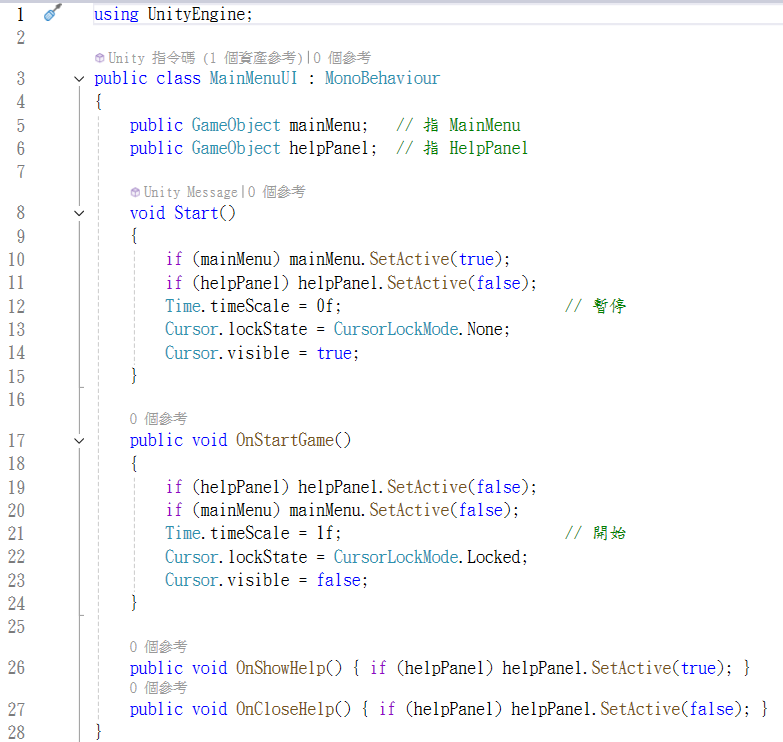
分別在“Btn_Start”、“ Btn_Help”、“ Btn_Back”檢查器的“Botton”欄位把“Canvas”拖進去,接著按順序分別選擇“MainMenuUI.OnStartGame()”、“ MainMenuUI.OnShowHelp()”、“ MainMenuUI.OnCloseHelp()”,這裡就只拿“Btn_Start”做演示。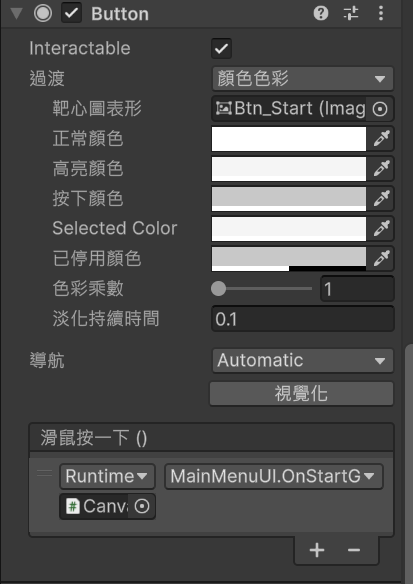
然後執行unity,試試UI成不成功,可以看到確實成功了。